Win10系统右键没有图形属性是怎么回事?
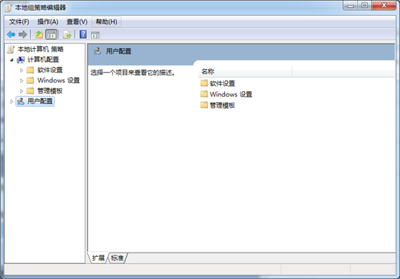
Win10系统右键没有图形属性的原因及解决方法
在使用Windows 10操作系统的过程中,用户可能会遇到右键菜单中缺少“图形属性”或“图形选项”的情况。这种情况通常是由于系统设置问题或注册表问题引起的。以下是详细的解释和解决方法。
原因分析
-
系统设置问题
用户可能不小心更改了系统设置,导致“图形属性”选项不再显示在右键菜单中。例如,可能是在个性化设置中取消了相关选项的勾选。 -
注册表问题
注册表中的某些键值可能丢失或损坏,导致系统无法正确加载“图形属性”和“图形选项”。具体来说,可能是HKEY_CLASSES_ROOT\Directory\background\shellex\ContextMenuHandlers\igfxcui路径下的igfxcui键值缺失。
解决方法
方法一:修改注册表
-
打开注册表编辑器
按下Win+R呼出运行对话框,输入regedit并回车,打开注册表编辑器。 -
定位到ContextMenuHandlers项
在注册表左侧依次展开HKEY_CLASSES_ROOT\Directory\background\shellex\ContextMenuHandlers。 -
新建项并命名
在ContextMenuHandlers项右侧单击右键,选择“新建”->“项”,命名为igfxDTCM。 -
修改数值数据
双击igfxDTCM项,将其数值数据修改为{9B5F5829-A529-4B12-814A-E81BCB8D93FC}(不包含双引号),点击确定即可。 -
重启电脑
完成上述步骤后,重启电脑,右键菜单中的“图形属性”和“图形选项”应该会恢复显示。
方法二:更新显卡驱动程序
用户也可以尝试更新英特尔集成显卡的驱动程序。通常情况下,更新驱动程序后,右键菜单上会自动添加“图形属性”和“图形选项”。
注意事项
-
备份注册表
在修改注册表之前,建议用户备份注册表以防出现问题。 -
谨慎操作
修改注册表是一项较为高级的操作,如果不慎删除或修改了重要的键值,可能会导致系统不稳定或其他问题。,建议用户在操作前仔细阅读相关资料,并确保了解每一步的风险和后果。
Win10系统右键菜单中缺少“图形属性”或“图形选项”通常是由于系统设置或注册表问题造成的。用户可以通过修改注册表或更新显卡驱动程序来解决这一问题。在操作过程中,请务必谨慎,并做好备份工作。
